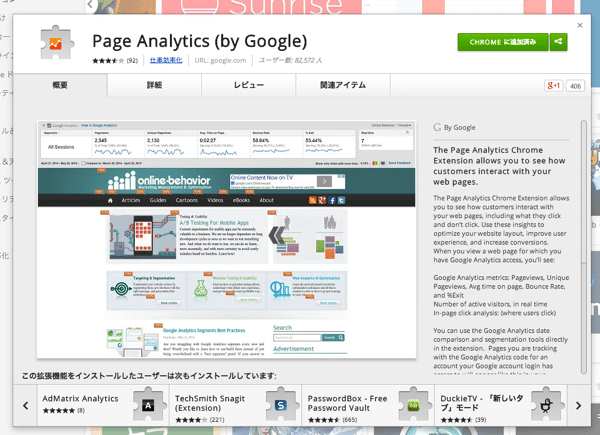いちいちGoogleアナリティクスを見に行くのがめんどくさい
毎日、Googleアナリティクスにログインしてガッツリアクセス解析するのは手間なので、ササッとアクセス状況を把握したい。そんなあなたに吉報です!
Chromeのプラグイン「Page Analytics(by Google)」を使うと自分のWEBサイトを開く(ブラウザで見る)だけで開いているページのアクセス解析の情報がザッと見れるようになります。

Page Analytics(Chrome 拡張機能)を使用すると、ウェブページでのユーザー行動(クリックされた要素や、クリックされなかった要素など)を把握して、ウェブサイトのレイアウトの改善やユーザーの利便性の向上、コンバージョン数の拡大に役立てることができます。
具体的には、Google アナリティクスでアクセス可能なウェブページを表示したときに、次のデータを確認できます。
・Google アナリティクスの指標: ページビュー数、ユニーク ページビュー数、平均ページ滞在時間、直帰率、離脱率
・アクティブ ユーザー数(リアルタイム)
・ページ内クリック分析: (ユーザーがクリックした場所)/Googleアナリティクスより引用
Googleアナリティクスと同期している
このプラグインを使うにはChromeでGoogleアカウントにログインしていること。なおかつログインするGoogleアカウントはGoogleアナリティクスで使っているGoogleアカウントと同じでなければ表示されません。
ChromeとGoogleアナリティクスとが同一アカウントでログインされていれば、Googleアナリティクスで解析しているWEBサイトを訪問するだけで画面上にページビュー数、セッション数、滞在時間、直帰率、離脱率、リアルタイムでそのページを閲覧している人の数、リンクのクリック率が表示されます。
↓クリック率の表示

セグメントの切り替えも出来るので便利です。
「Page Analytics(by Google)」について詳しくは「ぱぱっとブログのアクセス解析にグッドな『Page Analytics(by Google)』」が参考になります。
アクセス解析ばかりに時間を費やせない
当然、WEB担当者として自社のWEBサイト、ソーシャルメディアアカウントのアクセスや状況を把握していることは必須です。しかし、それだけやっていればいいほどWEB担当者に時間はないでしょう。月に1回ぐらいの詳細把握と毎日のザックリ把握(異変がないかの確認)で十分だと思います。
本当にアクセス解析を徹底的にやりたいのならWEB解析士などプロに任せましょう。何でもかんでも自分でやっていたら正直回りません。必要最低限の情報を確保しつつ、他人に任せてもいいところは任せるのも大事です。あなたが本当にやるべきことは何なのかを常に考えましょう。
今回紹介したChromeプラグインは、毎日のザックリ把握に使えるでしょう。各パーツのクリック率も簡単に見れるのでプラスαで役に立つはずです。